Como usar o Google Analytics: primeiros passos: examinador de mídia social
Análise Do Google / / September 26, 2020
 Você precisa de um entendimento mais profundo do Google Analytics?
Você precisa de um entendimento mais profundo do Google Analytics?
Você sabe quais dados cada seção do Google Analytics oferece?
Alguns detalhes e configurações importantes podem melhorar seus relatórios do Google Analytics.
Neste artigo, vou compartilhar as noções básicas de navegação no Google Analytics e o que você precisa configurar agora para aproveitar ao máximo seus dados.
Nota: esta postagem pressupõe que o Google Analytics já está configurado para pelo menos um de seus sites. Se você não configurou o Google Analytics, pode encontrar um passo a passo completo do processo de configuração na Central de Ajuda do Google Analytics.
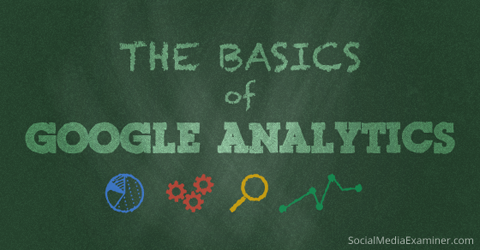
Glossário rápido do Google Analytics
Antes de começarmos, existem alguns termos que você deve saber. Você os verá com frequência em seus dados do Google Analytics e os usarei ao longo desta postagem.
Dimensões—A dimensão é um atributo descritivo ou característica de um objeto que pode receber diferentes valores. Navegador, Página de saída, Telas e Duração da sessão são exemplos de dimensões que aparecem por padrão no Google Analytics.
Métricas—Metrics são elementos individuais de uma dimensão que podem ser medidos como uma soma ou proporção. Visualizações de tela, páginas / sessão e duração média da sessão são exemplos de métricas no Google Analytics.
Sessões—Uma sessão é o período de tempo que um usuário está ativamente envolvido com seu site, aplicativo, etc., dentro de um intervalo de datas. Todos os dados de uso (exibições de tela, eventos, comércio eletrônico, etc.) são associados a uma sessão.
Comercial—Usuários que tiveram pelo menos uma sessão no intervalo de datas selecionado. Inclui usuários novos e recorrentes.
Visualizações de página—Visualizações significa o número total de páginas visualizadas. Visualizações repetidas de uma única página são contadas.
Páginas / Sessão—Pages / session (Average Page Depth) é o número médio de páginas visualizadas durante uma sessão. Visualizações repetidas de uma única página são contadas.
Média Duração da Sessão—A duração média de uma sessão.
Taxa de rejeição—A taxa de rejeição é a porcentagem de visitas a uma única página (ou seja, visitas nas quais a pessoa saiu do site na página de entrada sem interagir com a página).
Novas Sessões—Uma estimativa da porcentagem de primeiras visitas.
Metas—Os objetivos permitem medir a frequência com que os usuários realizam ou concluem ações específicas em seu site.
Conversões—Conversões são o número de vezes que as metas foram concluídas em seu site.
Campanhas—Campanhas (também conhecido como campanhas personalizadas) permitem adicionar parâmetros a qualquer URL de seu site para coletar mais informações sobre o tráfego de referência.
Aquisição—Aquisição é como você adquire usuários.
Comportamento—Os dados de comportamento ajudam a melhorar seu conteúdo.
Página inicial do Google Analytics
Quando você faça login no Google Analytics, você acaba na página inicial, onde pode veja uma lista de todos os sites que você configurou em sua conta. Esta lista mostra alguns dados básicos de cara, como seu número de sessões, duração média da sessão, taxa de rejeição e taxa de conversão de meta.
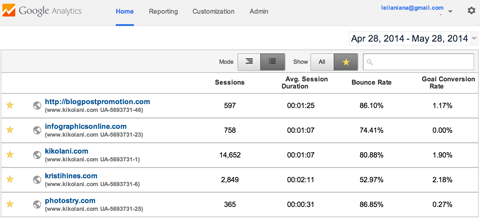
Se você tem muitos sites como eu, você pode use a caixa de pesquisa sob o intervalo de datas para pesquisar um domínio específico. Se você deseja visualizar apenas os domínios mais importantes para sua empresa, pode marcá-los com uma estrela e alterar as configurações de Mostrar para listar apenas os sites marcados com estrela.
Você pode use o intervalo de datas para ver seus dados em qualquer período de tempo especificado. Você também pode usá-lo para compare o período de tempo atual com um período de tempo anterior para ver a mudança em sessões, duração média da sessão, taxa de rejeição e taxa de conversão de meta.
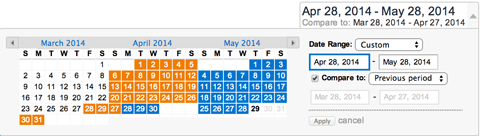
Como os dados de cada site mudam para refletir os prazos comparados, é fácil ver quais de seus sites estão recebendo mais ou menos tráfego e conversões.
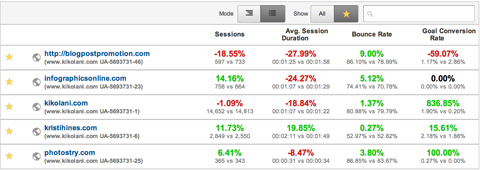
Para ver mais dados sobre um determinado site, somente clique no link correspondente e você vai consulte a página de relatórios do Google Analytics.
Relatórios do Google Analytics
A página Relatórios do Google Analytics mostra os dados da sua Visão geral do público.
Na parte superior da tela, você veja a barra de menu básica do Google Analytics que permite que você ir e voltar entre a página inicial, relatórios, personalização (relatórios) e seção de administração. Mais à direita, você pode alternar para outro site em sua conta do Google Analytics.

Na barra lateral esquerda, há uma caixa de pesquisa para ajudá-lo encontre relatórios específicos e uma lista de links para áreas importantes do seu Google Analytics.
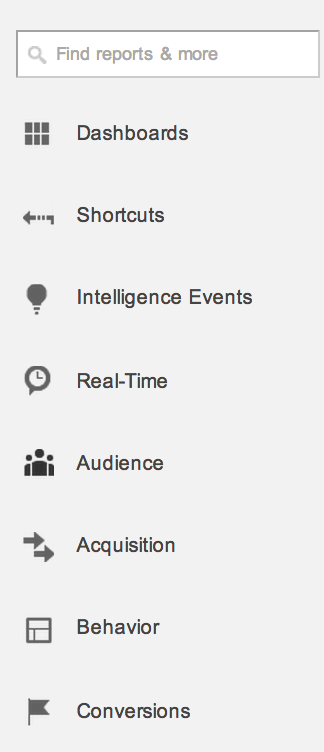
Discuto cada opção abaixo.
Dashboards
Os painéis permitem que você criar visualizações personalizadas de seus dados do Google Analytics usando widgets. É uma ótima maneira de ver subconjuntos específicos de dados sem ter que navegar por seus relatórios padrão.
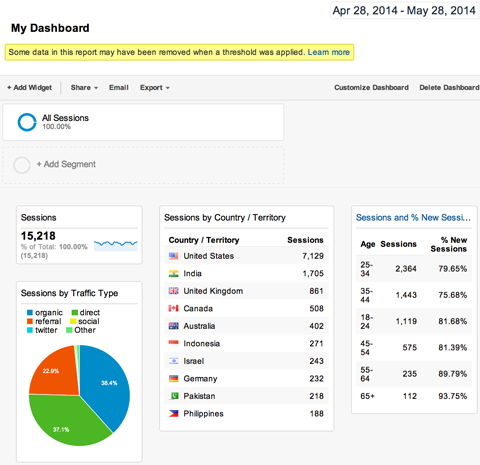
Você pode adicione widgets aos seus painéis usando o botão + Adicionar widget ou adicionando widgets à medida que você navega em seus relatórios padrão usando o link Adicionar ao painel. Você também pode baixe painéis prontos para uso no Galeria de soluções do Google Analytics.
Atalhos
Os atalhos são simplesmente isso - links para seus relatórios favoritos do Google Analytics.
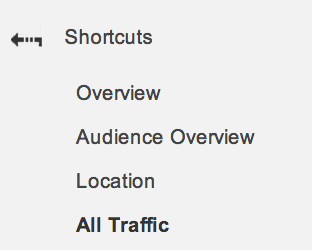
Sempre que você estiver visualizando um dado específico no Google Analytics que deseja ou precisa revisitar com frequência, clique no link de atalho acima dele. Isso o coloca no menu de atalhos para referência futura.
Eventos de Inteligência
Eventos de inteligência são alertas que você pode configurar no Google Analytics e que enviam um e-mail quando ocorre um evento específico.
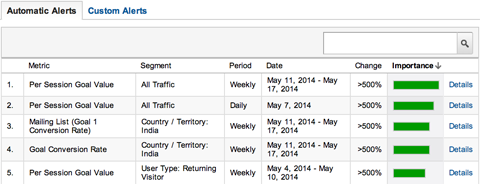
Você pode configurar alertas para eventos como uma mudança dramática no número de sessões, conversões de metas ou outras métricas em um período diário, semanal ou mensal.
Tempo real
Quer saber quem está no seu site agora? Os dados em tempo real fornecem acesso a esses dados instantaneamente.
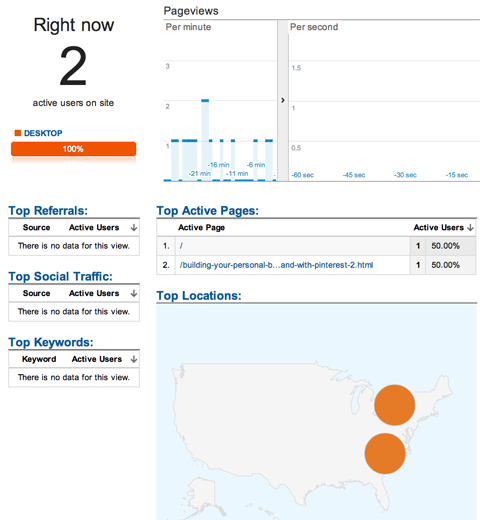
Você pode veja as visualizações de página dos visitantes atuais, páginas ativas, locais e muito mais.
Relatórios de audiência por meio de conversões
A essência de seus dados do Google Analytics é encontrada nas seções Público, Aquisição, Comportamento e Conversões. Estes são os relatórios detalhados sobre seus usuários, fontes de tráfego, conteúdo e conclusões de metas.
Provavelmente, você já visitou a maioria desses relatórios no passado. Escreverei sobre os dados e benefícios de cada uma dessas seções em próximos posts aqui no Social Media Examiner.
Visualizações de relatórios padrão do Google Analytics
Cada subseção das opções da barra lateral principal oferece um relatório padrão. Ao visualizar um relatório padrão, você provavelmente verá o seguinte: o nome do relatório (por exemplo, idioma), o seletor de data e uma barra de ferramentas padrão com opções que permitem você pode personalizar a visualização, enviar o relatório por e-mail, exportar os dados do relatório para vários formatos de planilha ou PDF, adicionar o relatório ao seu painel ou criar um atalho para o relatório.

Quando você veja o chapéu de graduação abaixo do seletor de data na barra de ferramentas, você pode clique nele para saber mais sobre os dados desse relatório específico (como mostrado abaixo).
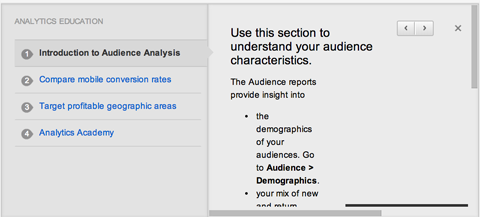
No menu da barra de ferramentas, existem duas opções. Todas as sessões mostra seus dados em todo o Google Analytics como um todo, e + Adicionar segmento permite que você veja seus dados com base em determinados critérios, como tráfego direto, tráfego de pesquisa, tráfego móvel e assim por diante.
Na página + Adicionar segmento, você pode use a opção + Criar Novo Segmento para criar seus próprios critérios, como o tráfego dos EUA ou o tráfego que entrou em seu website em uma página de destino específica.
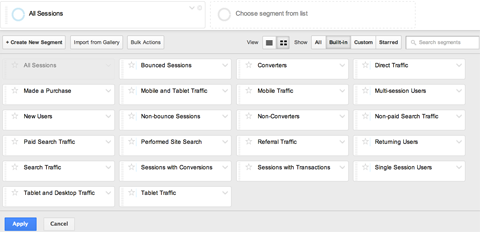
Você pode ver uma ótima postagem em como usar segmentos para rastrear o tráfego de mídia social por Eugen Oprea e baixe segmentos prontos no Galeria de soluções do Google Analytics.
Olhando para Todas as sessões, você verá os dados específicos do relatório que está visualizando. A maioria dos relatórios começa com uma visualização da linha do tempo do Explorer.
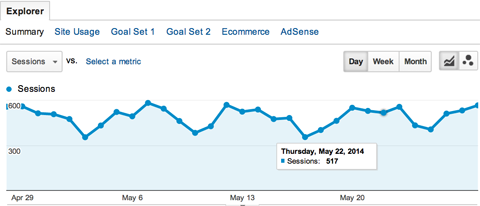
No topo da visualização do Explorer está a opção de alternar entre Resumo, Uso do site, Conjuntos de metas, Comércio eletrônico e AdSense.
A visualização Resumo é o padrão e mostra os dados de Aquisição, Comportamento e Conversões para os dados sendo relatados. No exemplo abaixo, seriam os dados dos visitantes que falam um determinado idioma.
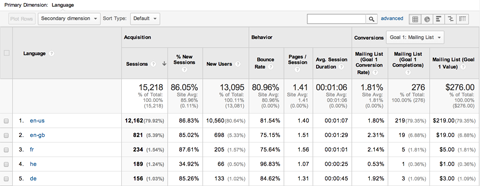
Se vocês tenha vários objetivos configurados para o seu site, use o menu suspenso Conversões para alterar os dados para uma meta diferente.
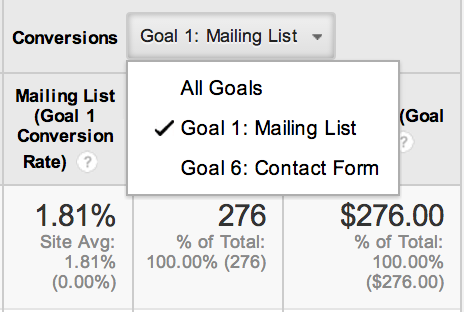
A visualização Uso do site mostra apenas o número de sessões, páginas / sessão, duração média da sessão, porcentagem de novas sessões e taxa de rejeição dos dados relatados. Basicamente, a visualização Uso do site é tudo, desde as partes Aquisição e Comportamento da tabela, exceto novos usuários.
A visualização Conjuntos de metas mostra a taxa geral de conversão de metas para metas dentro de um conjunto (você pode tem quatro metas por conjunto), valor da meta por sessão e taxas de conversão de meta individuais para cada meta em um conjunto. (Falaremos sobre como definir metas no final desta postagem.)
A visualização de comércio eletrônico mostra a receita, as transações, o valor do pedido, as taxas de conversão de comércio eletrônico e o valor por sessão dos dados informados. Para receber esses dados, você precisa ter configure seu site com acompanhamento de comércio eletrônico, que você pode aprender na Central de Ajuda do Google Analytics.
A visualização do AdSense é para editores que possuem o Google AdSense configurado em seus sites. Isso mostra os dados de receita do AdSense, anúncios clicados, impressões de página, CTR e eCPM para os dados relatados. Para receber esses dados, você deve tem o seu Conta do AdSense vinculada a sua conta do Analytics.
Obtenha o treinamento de marketing do YouTube - online!

Quer melhorar seu engajamento e vendas com o YouTube? Em seguida, participe do maior e melhor encontro de especialistas em marketing do YouTube para compartilhar suas estratégias comprovadas. Você receberá instruções passo a passo ao vivo com foco em Estratégia, criação de vídeo e anúncios do YouTube. Torne-se o herói de marketing do YouTube para sua empresa e clientes conforme você implementa estratégias que obtêm resultados comprovados. Este é um evento de treinamento online ao vivo de seus amigos no Social Media Examiner.
CLIQUE AQUI PARA MAIS DETALHES - A VENDA TERMINA EM 22 DE SETEMBRO!Abaixo das opções de visualização do Explorer, há um menu suspenso para Sessões vs. [Selecione uma métrica]. Use esses menus suspensos para veja diferentes comparações de dados em seu relatório, como Sessões vs. Taxa de rejeição.
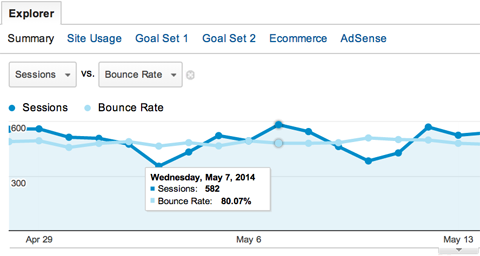
À direita desses menus suspensos, você pode mude sua visualização de dados para diária, semanal ou mensal e mude a linha do tempo para um gráfico mais detalhado ou visualização de gráfico.
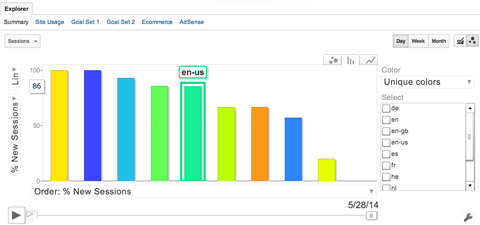
Na tabela abaixo do seu Explorer, existem mais algumas opções de visualização. No canto superior esquerdo, você verá menus suspensos para adicione uma dimensão secundária.
Por exemplo, suponha que você esteja visualizando o relatório en-us Language (Público> Geográfico> Idioma> en-us) e deseja informações mais detalhadas sobre as principais fontes de tráfego para inglês - Estados Unidos Comercial.
Clique em Dimensão secundária, escolha Aquisição no menu e escolha Fonte. Os dados da tabela agora mostram os dados que você deseja.
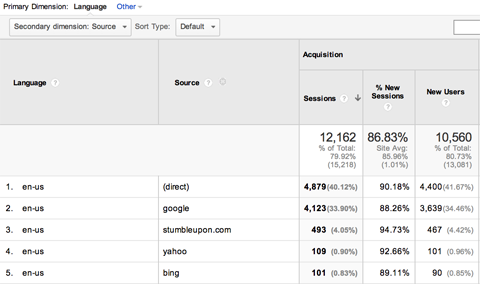
No canto superior direito da tabela, você pode alterar a visualização para diferentes tabelas e gráficos. Por exemplo, você pode mudar para a visualização do gráfico de pizza e ver que a maioria dos usuários chega ao site por meios diretos (sem site de referência, mecanismo de pesquisa ou rede social) e fala inglês - Estados Unidos.
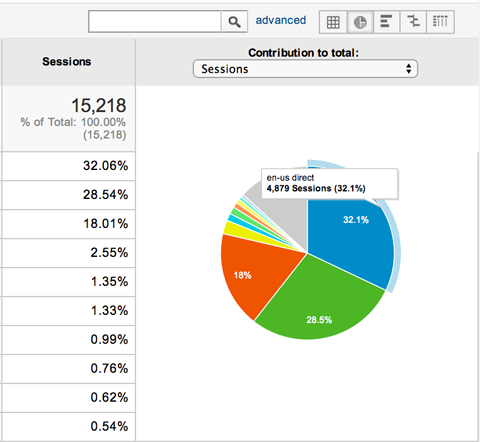
Você também pode clicar no link Avançado ao lado da caixa de pesquisa para filtrar dimensões e idiomas específicos na tabela. Por exemplo, você pode mostrar apenas os usuários que têm uma taxa de rejeição inferior a uma determinada porcentagem para descobrir quais idiomas e origens de tráfego relacionadas têm as taxas de rejeição mais baixas.
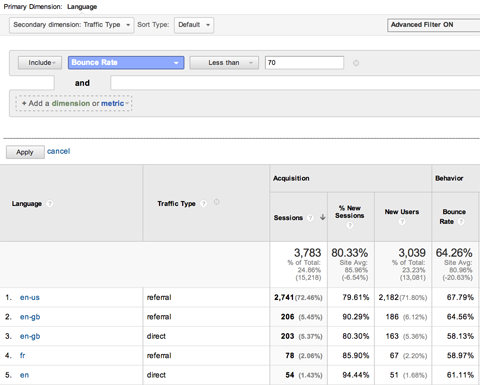
No canto inferior direito da tabela há um menu suspenso para mostrar mais linhas. Isso permite que você veja mais do que os dez principais tipos de dados relatados em sua tabela.
Por último, mas não menos importante, na visualização da tabela, certifique-se de clicar nos links de sua tabela. Isso permite que você detalhar subconjuntos específicos de dados.
Por exemplo, se você estiver no Relatório de localização (em Público na barra lateral esquerda), a tabela mostra em quais países a maioria das suas sessões está acontecendo. Se você clicar em Estados Unidos, verá os detalhes de seu tráfego nos Estados Unidos. Se você clicar em um estado, obterá as principais cidades.
O mesmo acontece se você clicar em links na tabela sob o relatório Todas as referências. Em vez de apenas ver o domínio que está enviando tráfego, você pode veja as páginas dentro do domínio enviando tráfego para você.
Isso é ótimo se você contribui para outros blogs, por exemplo, pois mostra quais das suas postagens estão enviando mais tráfego para você.
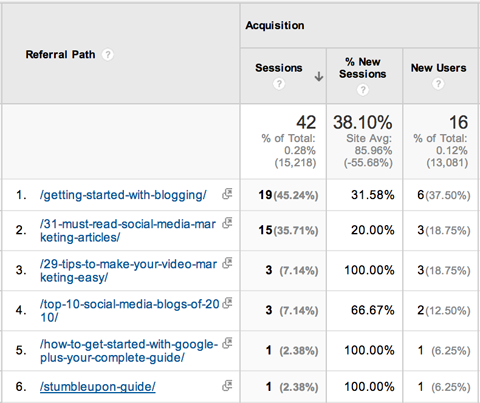
Personalização do Google Analytics
O próximo item principal na barra de menu superior é Personalização. A vantagem de usar um relatório personalizado do Google Analytics é que você pode veja uma parte exata de seus dados do Google Analytics e envie por e-mail regularmente para os contatos que você escolher.
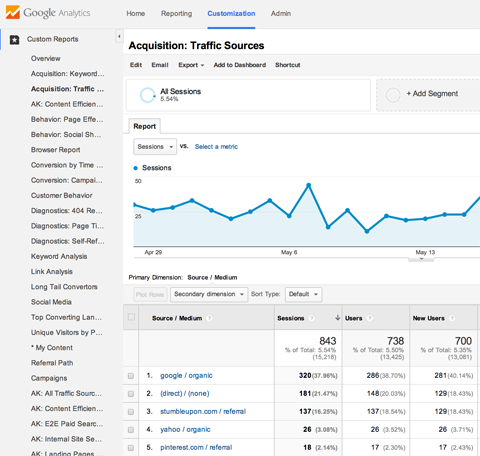
Você pode crie novos relatórios por conta própria, organize-os por categoria e importe relatórios de Galeria de soluções do Google Analytics.
Admin do Google Analytics
O último item do menu principal na barra de menu superior é o menu Admin. Aqui é onde você gerencie todas as configurações do seu site no Google Analytics. Você pode encontrar uma análise completa de tudo que você pode gerenciar - de contas a filtros de dados - no Centro de Ajuda do Google Analytics.
Dois recursos que você precisa para começar a usar agora
Antes de concluirmos seu tour pelo que é o quê no Google Analytics, há duas coisas que você deve começar usando agora (se ainda não estiver) para realmente obter valor de seu Google Analytics: metas e personalização Campanhas.
Nº 1: Metas do Google Analytics
No menu Admin do Google Analytics em Visualizar, você tem a opção de definir metas para seu site.
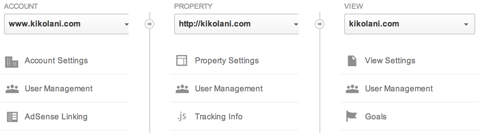
As metas do Google Analytics, conforme mencionado anteriormente, ajudam você rastreie os dados relacionados a um usuário concluindo uma ação específica em seu site.
O tipo de objetivo mais simples é o objetivo Destino. Esse tipo de meta permite que você diga que quando um usuário acessa uma página específica do seu site, uma determinada meta foi concluída. Aqui estão alguns exemplos fáceis.
Exemplo 1: Se você tiver uma lista de e-mails, crie uma página personalizada em seu site que agradece aos usuários por se inscreverem após enviarem suas informações. Em seguida, configure essa página como uma meta de destino chamada Lista de mala direta (ou algo que você reconhecerá facilmente como uma conversão de lista de mala direta).
Exemplo 2: Se você tiver um formulário de contato em seu site que usa para capturar leads para sua empresa, crie uma página personalizada em seu site que agradece aos usuários por enviarem suas informações de contato. Em seguida, configure essa página como uma meta de destino chamada Formulário de contato (ou algo que você reconhecerá facilmente como uma conversão de formulário de contato).
Exemplo 3: Se você tem um carrinho de compras em seu site para vender produtos, provavelmente tem uma confirmação do pedido ou página de agradecimento que os usuários acessam assim que concluem um pedido com sucesso. Configure esta página como um destino chamado Carrinho de compras (ou algo que você reconhecerá facilmente como uma conversão de carrinho de compras).
Se houver páginas específicas que os compradores acessam durante o processo do carrinho de compras, você poderá ativar a opção Funil e incluir essas páginas também. Isso permite que você rastreie quais páginas em seu funil são mais abandonadas para que você possa otimizar seu carrinho de compras para mais vendas.
Para definir uma meta de destino, clique em Metas no painel do administrador, então clique no botão + Novo objetivo.
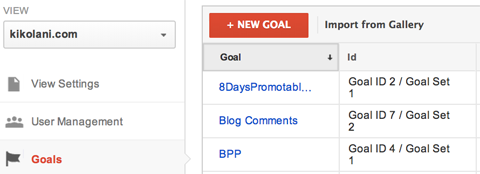
Nomeie sua meta e escolha Destino como o tipo, então clique em Próxima etapa.
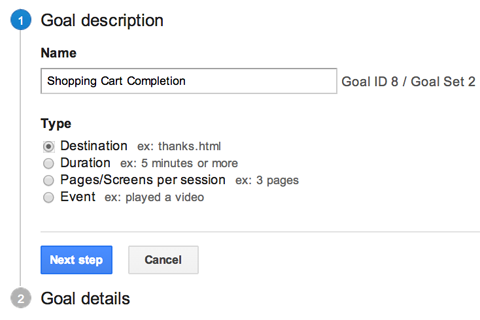
Insira os detalhes de sua meta. Se a sua página de agradecimento é sempre http://domain.com/thank-you/, entrar /thank-you/ como o URL da página da web e deixe o menu suspenso definido como Igual a.
Se o URL da sua página de agradecimento tiver informações de rastreamento anexadas a ele, altere o menu suspenso para Começa com e insira /thank-you/ como o URL da página da web.
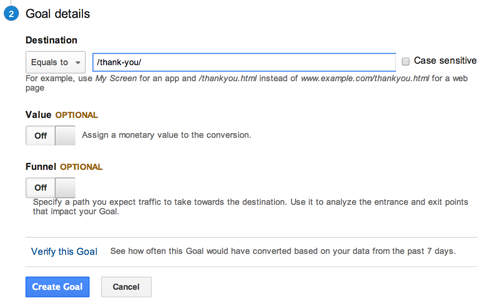
Para descubra se sua nova meta está funcionando, você precisa envie seu formulário de inscrição, formulário de contato ou faça uma compra em seu carrinho de compras.
Os dois itens opcionais nos detalhes de sua meta são Valor e Funil. Se você souber um valor específico para cada meta concluída (por exemplo, o pedido médio em seu carrinho de compras é US $ 10), poderá adicioná-lo como um valor. Caso contrário, deixe em branco.
Se você tiver um carrinho de compras com páginas específicas que um usuário visitará durante o processo de compra de um produto, poderá adicioná-los em Funil.
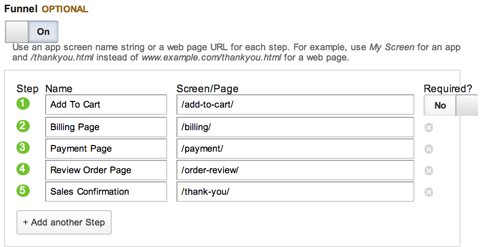
Você pode visualizar seu (s) funil (s) de vendas no relatório de visualização de funil padrão.
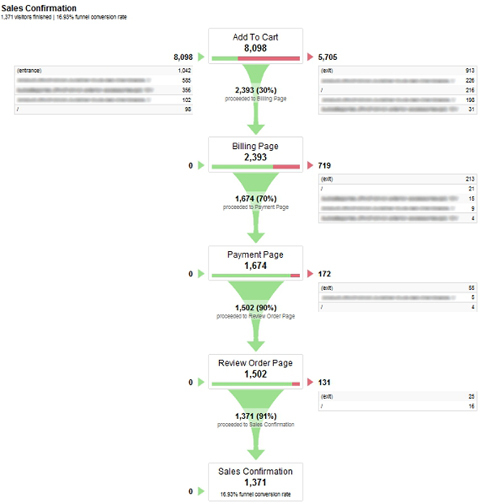
Assim que terminar de preencher o formulário, você pode clique no link Verificar esta meta antes de salvar sua meta. Se algum usuário tiver concluído a meta nos últimos sete dias, você deverá obter a confirmação de que sua meta está configurada corretamente.
Ao definir uma meta de destino, você pode medir o ROI usando o Google Analytics. Você poderá ver quais origens de tráfego e redes sociais enviam a maioria dos usuários ao seu site que concluem uma meta. Você poderá ver em quais países vivem os usuários que realizam a conversão e muito mais.
Além das metas de destino, existem três outros tipos. O tipo de destino geralmente é o mais fácil de configurar e o mais útil. Você pode aprender sobre configurando os outros tipos e suas vantagens na Central de Ajuda do Google Analytics.
Nº 2: Campanhas personalizadas do Google Analytics
Campanhas personalizadas rastrear visitantes de fontes de tráfego específicas. Campanhas são configurar usando parâmetros UTM anexados ao final de um URL em que um visitante clica.
O Google Analytics requer três parâmetros para rastrear campanhas: a mídia da campanha (utm_medium), a campanha / origem do tráfego (utm_source) e o nome da campanha (utm_campaign).
Por exemplo, você pode criar uma campanha para rastrear o tráfego de um link compartilhado por meio do aplicativo Buffer no Twitter.com, que é uma mídia social. Nesse caso, o social é o seu meio; twitter.com é sua fonte; e buffer é o nome da sua campanha.
Quando alguém clica em um link compartilhado pelo aplicativo Buffer, verá o seguinte URL na barra de endereço do navegador:
http://iqtell.com/2014/02/are-we-managing-our-to-do-lists-all-wrong/? utm_medium = social & utm_source = twitter.com & utm_campaign = buffer
Esse link informa ao Google Analytics que alguém completou os parâmetros de sua campanha. Você pode ver os resultados na primeira entrada no relatório de campanhas abaixo.
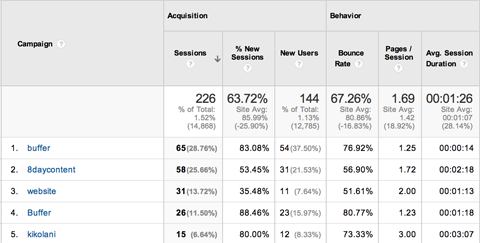
Ao clicar no buffer (o nome da campanha) no exemplo acima, você pode ver a origem e a mídia.
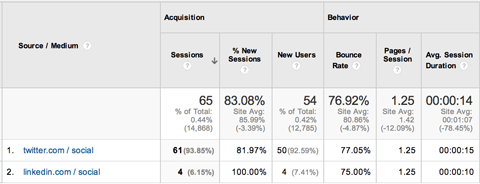
Usando campanhas, você pode rastrear visitantes que vêm de qualquer lugar, até aqueles que clicaram no terceiro link em um e-mail que você enviou para sua lista de mala direta em 15 de maio.
A melhor parte sobre como configurar esses links é que você pode faça isso facilmente usando o ferramenta de criação de URL de campanhas do Google. Vocês basta inserir o URL, a origem da campanha, o meio da campanha e o nome da campanha.
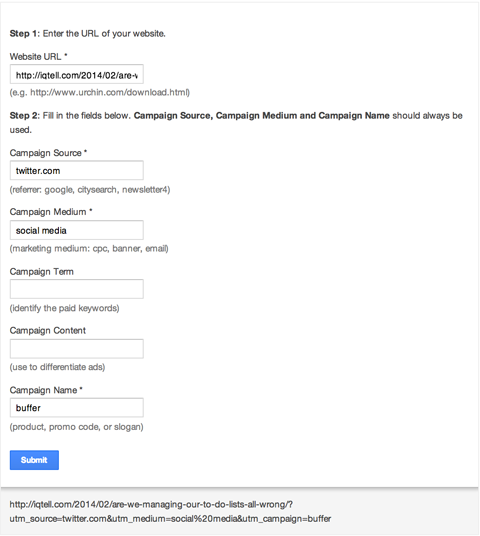
A chave para monitorar campanhas com precisão é mantenha seus parâmetros consistentes. Letras maiúsculas, ortografia, espaçamento e pontuação devem ser exatamente iguais para sempre contar como a mesma campanha no Google Analytics.
Se você quiser usar buffer como um nome de campanha, certifique-se de sempre usar buffer, não Buffer ou Buffer App, pois essas serão consideradas novas campanhas. Ou, se você for usar twitter.com como fonte, sempre use twitter.com, não Twitter ou Twitter.com, pois o Google Analytics considera cada uma dessas novas fontes.
Empacotando
Espero que isso tenha lhe dado uma boa ideia de como navegar pelos dados do Google Analytics, bem como algumas tarefas para fazer com que esses dados valham a pena. Em minhas próximas postagens, vou me aprofundar em seus relatórios de Público, Aquisição, Comportamento e Conversões para mostrar como analisar e utilizar os dados para melhorar seu blog ou negócio!
O que você acha? Você usou todas as opções do Google Analytics? Você tem metas e campanhas configuradas? Compartilhe seus comentários e perguntas abaixo!



